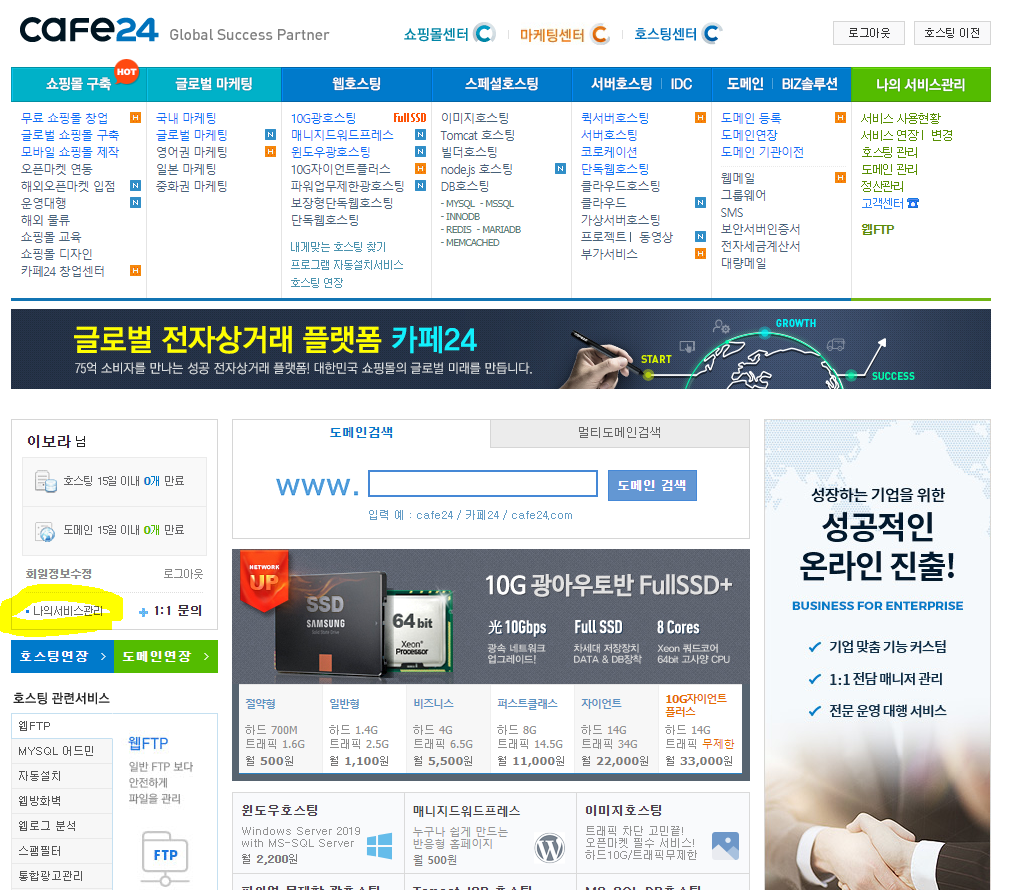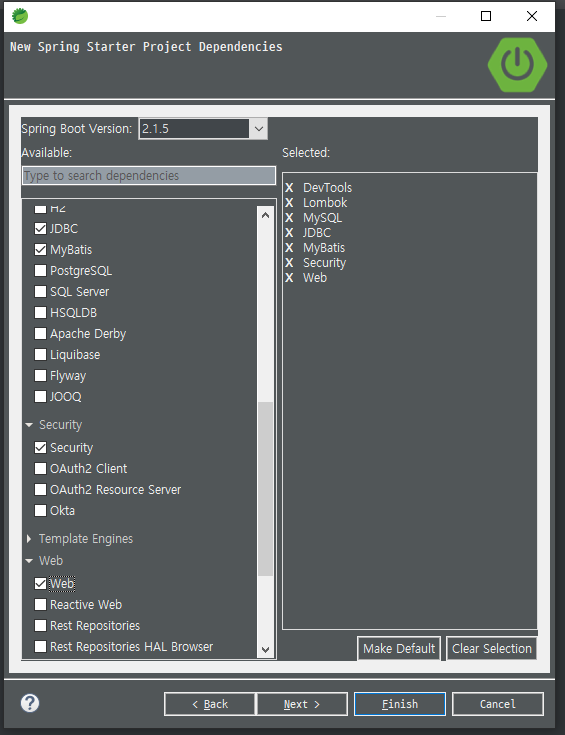spring mvc homepage 스프링 홈페이지 만들기 3
mysql을 설치해주세요. 헐.. 전 mariadb를 설치되어 있네요.
 mariadb10.4
mariadb10.4
음 mariadb로 설치할께요 mysql과 동일하게 접속이 되니 그냥 진행할께요.
 db를 하나 만들어요. home_page로 만들었어요.
db를 하나 만들어요. home_page로 만들었어요.
 schemas 잘만들어지네요.
schemas 잘만들어지네요.
mysql workbench 프로그램으로 생성이 되니 mysql홈페이지에서 다운받아 설치하시면되요.
SELECT HOST, USER, PASSWORD FROM USER;
CREATE USER 'eunhopapa'@'%' IDENTIFIED BY 'eunho20190000';
SELECT HOST, USER, PASSWORD FROM USER;
db를 생성해요. mariadb도 버전이 오르면서 툴에서 생성하는게 잘 안되어서 명령어로 생성해요.
 권한등을 설정할꺼에요.
권한등을 설정할꺼에요.
 dba설정
dba설정
전 모든권한을 주었어요.

이렇게 db생성이 되었습니다.
그리고나서 toad for mysql 설치합니다.
 접속 설정
접속 설정
이렇게 해서 db에 접속을 해요. 잘되네요. 이제 스프링에 세팅해줄께요.

/homepage/src/main/webapp/WEB-INF/spring/root-context.xml
/homepage/src/main/webapp/WEB-INF/spring/appServlet/servlet-context.xml
두파일을 수정해요.
엑셀다운로드 mybitis log 인터셉터등으로 다양한 파일을 생성해야해요. 내용은 없고 추가해주도록할게요.

interceptor를 추가해줄께요. 하나는 로그인 관련 처리할것이고 하나는 메타태그 관련정보를 다를거에요.
AuthInterceptor.java
0.00MB
MetaInterceptor.java
0.00MB
src->main->resources 안에 아래의 파일을 추가수정해요.
log4jdbc.log4j2.properties
0.00MB
mybatis-config.xml
0.00MB
그리고 쿼리 관련 xml도 만들어줘요.

WIN-INF 에다가 views.xml 파일을 복사해줘요.
그럼 실행을 해보면 별로 변한건 없이 db연결만 되었어요. 테스트는 따로 안할께요.
그리고 jsp 파일에 <div class="container"> 부분을 모두 <div class="container-fluid"> 이렇게 변경을 해주세요
전 화면에 꽉찬 페이지를 만들고 싶어서 그래요.
 홈페이지
홈페이지
꽉 찬 페이지가 나오는것을 확인할수 있어요. <div class="col-lg-6"> 을 <div class="col-lg-12"> 변경해야하는것도 잊지 마세요.